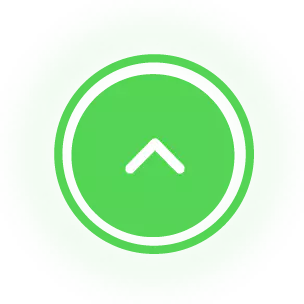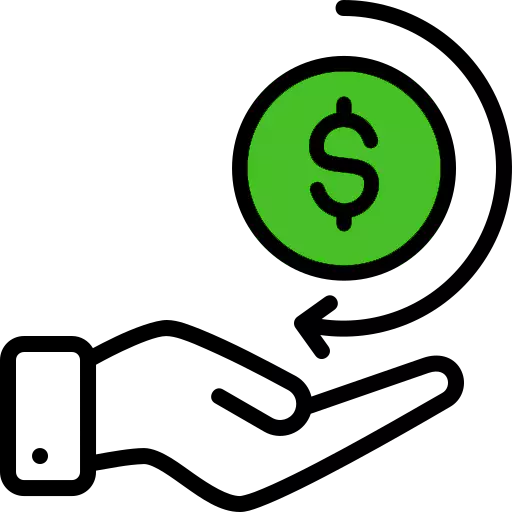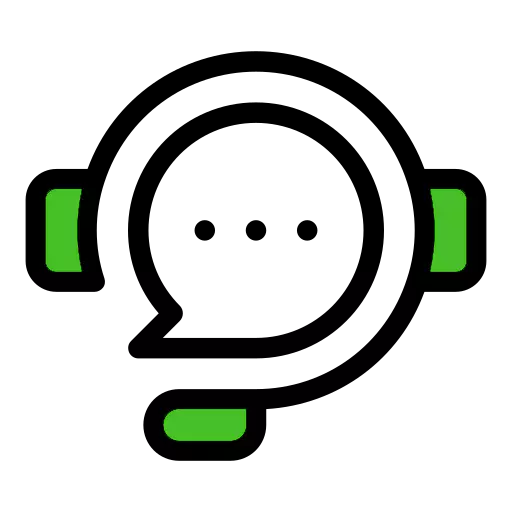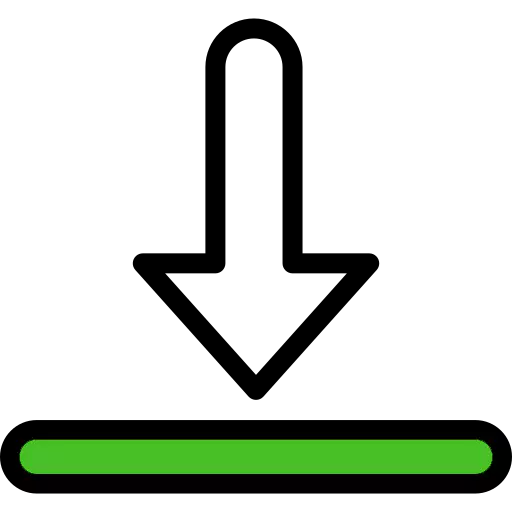نرم افزار کوثر حساب تحت ویندوز بوده و تنها روی سیستم عامل ویندوز قابل استفاده میباشد.جهت مطالعه نسخه های مختلف و امکانات نرم افزار میتوانید به صفحه اصلی سایت مراجعه نمایید.
در این مقاله نصب نرم افزار کوثر حساب را مرحله به مرحله به شما عزیزان آموزش خواهیم داد.
جهت نصب نرم افزار کوثر حساب ابتدا باید نرم افزار sql server را روی سیستم نصب نمایید.
مرحله اول : دانلود فایل های نرم افزار و اجرای برنامه
1- ابتدا فایلهای برنامه را دانلود کرده و طبق تصویر زیر آن را از حالت فشرده خارج کنید.
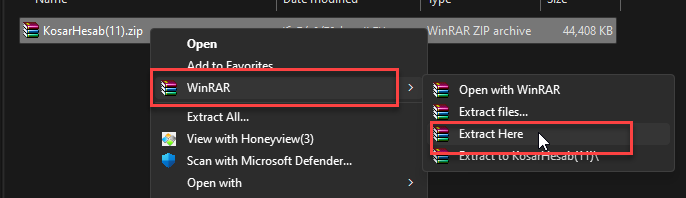
2- سپس فایل exe برنامه را اجرا کرده، نام کاربری و رمز عبور را وارد نمایید
نام کاربری و رمز عبور نرم افزار در ابتدا هر دو admin میباشند
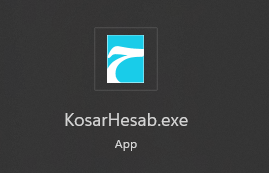
3- پس از وارد شدن با پیغام زیر مواجه خواهید شد، دکمه ادامه را بزنید.
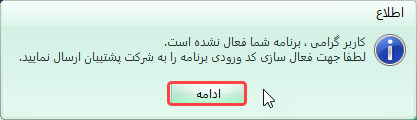
4- شناسه توکن داده شده توسط نرم افزار را کپی نمایید، سپس دکمه خروج را زده و از نرم افزار خارج شوید.
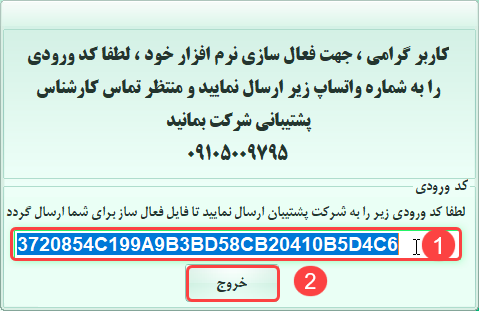
مرحله دوم : فعالسازی نرم افزار
به جهت اینکه برنامه برای کاربر فعال شود میبایست فعالسازی را در پنل مهرآزرم و برنامه Kosar Manage انجام دهیم.
1- وارد پنل مهر آزرم شده دکمه ثبت کاربر جدید را بزنید، تمام اطلاعات کاربر را وارد نموده، شناسه توکن نرم افزار را در قسمت سریال قفل کپی کنید و دکمه ثبت اطلاعات را بزنید.
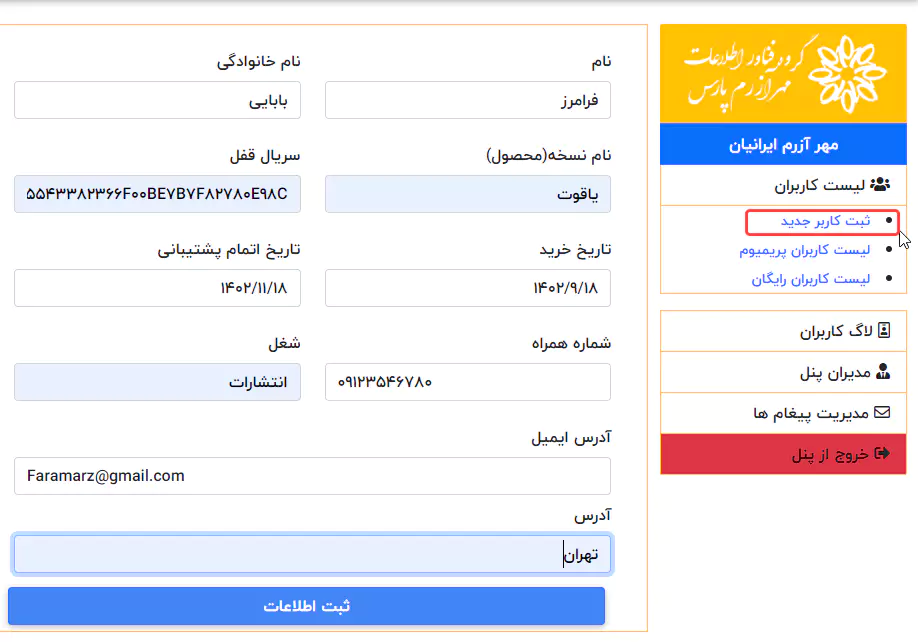
2- در پوشه Kosar Manage فایل Kosar Manage.exe را اجرا میکنید، سپس آیکون اتصال به بانک اطلاعاتی را که در شکل زیر مشخص شده است انتخاب کنید.
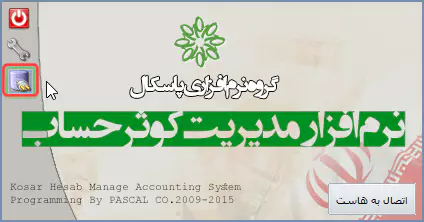
3- رمزعبور را وارد کرده و دکمه ورود به سیستم را بزنید.
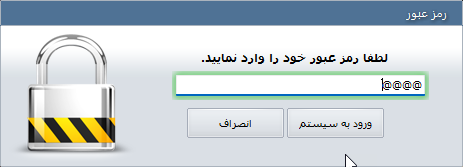
4- برای ثبت کاربر جدید در محیط اصلی برنامه روی یکی از قسمت های خالی، طبق تصویر زیر کلیک کنید.
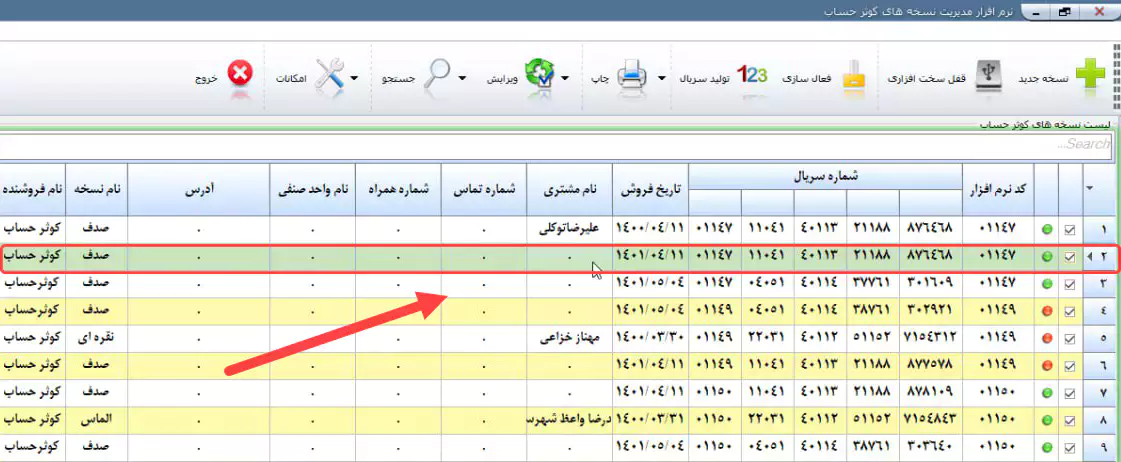
5- سپس در پنجره باز شده نام مشتری و نسخه مورد استفاده وی را وارد کنید، دقت کنید در قسمت تاریخ خرید حتما سال را به 1400 تغییر دهید. سپس دکمه فعالسازی را میزنیم.
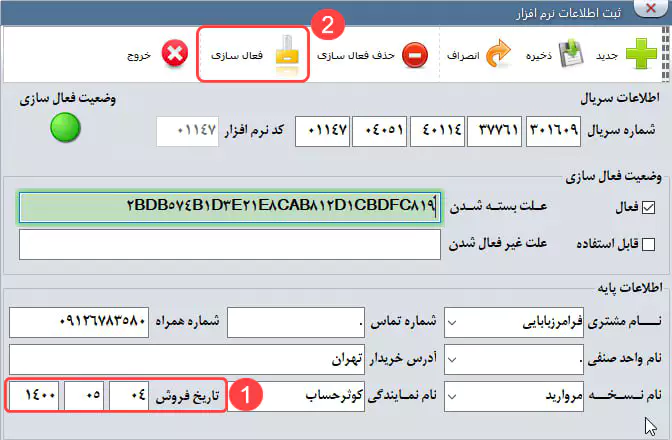
6- در پنجره باز شده کد توکن کپی شده را در قسمت کد ورودی وارد کرده و مجدد دکمه فعالسازی را میزنیم.
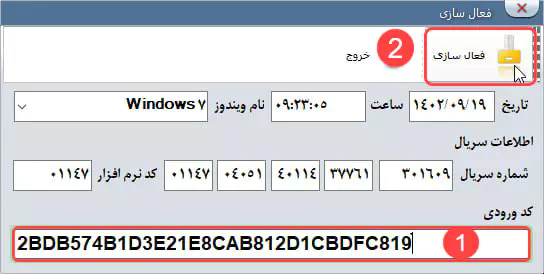
7- پس از ثبت کاربر وارد پوشه Kosar Manage شده و برنامه Lock Programmer را باز مینمایید، سپس نسخه مورد نظر کاربر را انتخاب کرده و گزینه Apply data را میزنید.
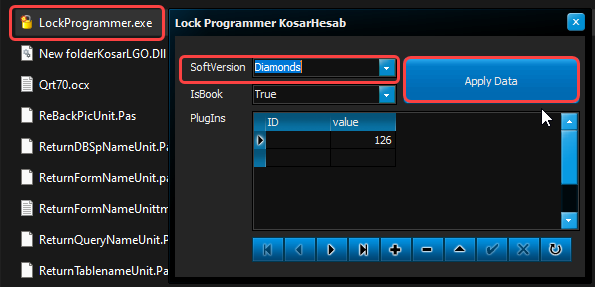
8- جهت بروزرسانی ویرایشهای انجام شده روی اطلاعات کاربر در مراحل قبل، فایل KosarLGO.dll موجود در پوشه Kosar Manage سیستم خود را روی سیستم کاربر حتما Over Write کنید، به این جهت میبایست هنگام paste کردن فایل گزینه copy and Replace را بزنید.

9- فایل Tinny.ocx موجود در پوشه نرم افزار در سیستم کاربر را با نرم افزار ویرایش متن باز کنید، آخرین حرف نوشته شده در آن را پاک کرده و حرف اول نسخهی نرم افزار مورد استفاده کاربر را بنویسید.
نسخه نقره ای S، نسخه طلاییG، نسخه یاقوت BR، نسخه الماسD، نسخه الماس پلاس DP، نسخه VIP و نسخه +VIP
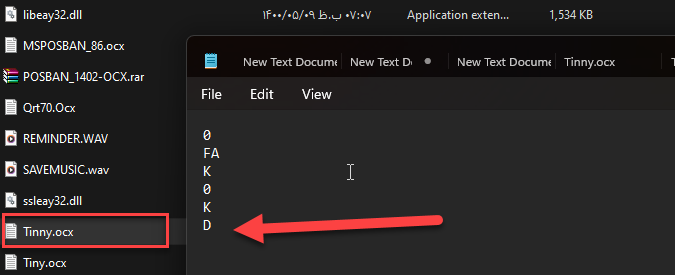
مرحله سوم : ساخت دیتابیس و اجرای اسکریپت های نرم افزار در برنامه SQL SERVER
1- در مسیر نصب نرم افزار پوشهای جدید جهت ذخیره جداول دیتابیس کاربر میسازیم و مسیر آن را کپی میکنیم.
2- وارد نرم افزار SQL SERVER میشویم.
3- روی Database کلیک راست کرده و با گزینه New database کلیک میکنیم.
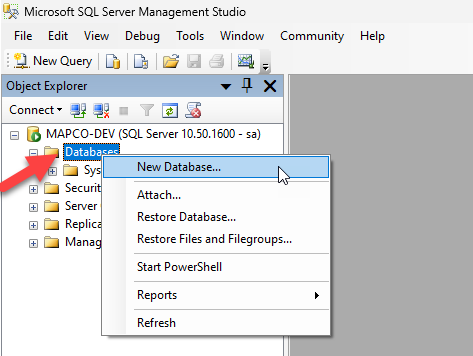
4- پایگاه داده جدیدی به اسم HakimDB در مسیر پوشه ساخته شده میسازیم.
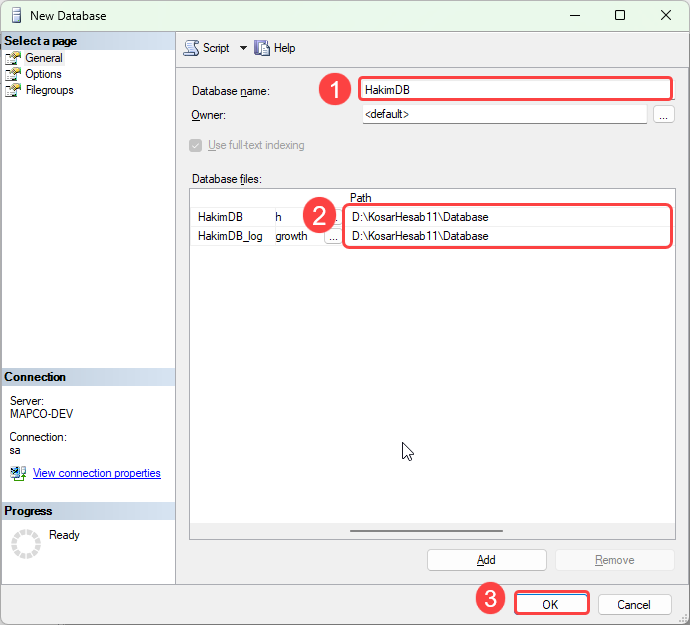
5- روی دیتابیس کلیک کرده و از نوار بالا گزینه OPEN FILE را انتخاب میکنیم.
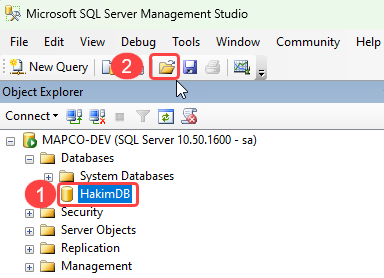
6- در این پنجره فایل های اسکریپت را انتخاب کرده و روی دکمه OPEN میزنیم.
ابتدا فایلScript Schema و سپس فایل Script Data را اجرا نمایید
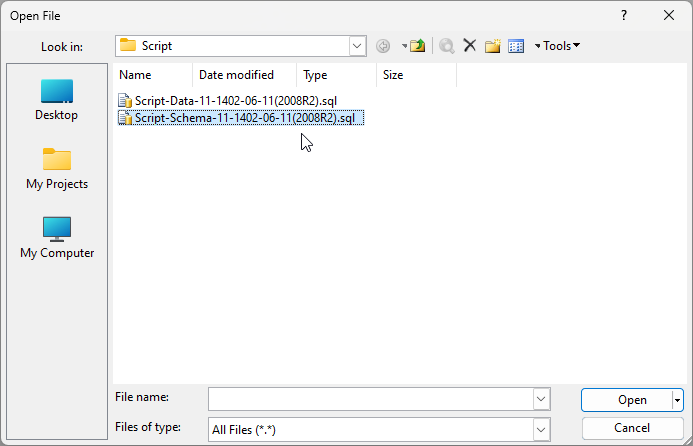
7- پس از چک کردن یکی بودن نام دیتابیس موجود با نام نوشته شده در فایل اسکریپت روی دکمه Execute کلیک میکنیم تا اسکریپ اجرا شود.
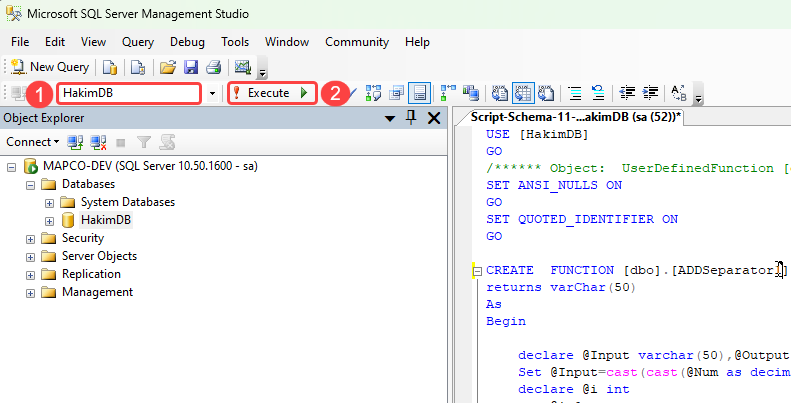
در صورت مشاهده پیغام زیر، فایل ها به درستی اجرا شده اند، در غیر این صورت با خطا مواجه خواهید شد.
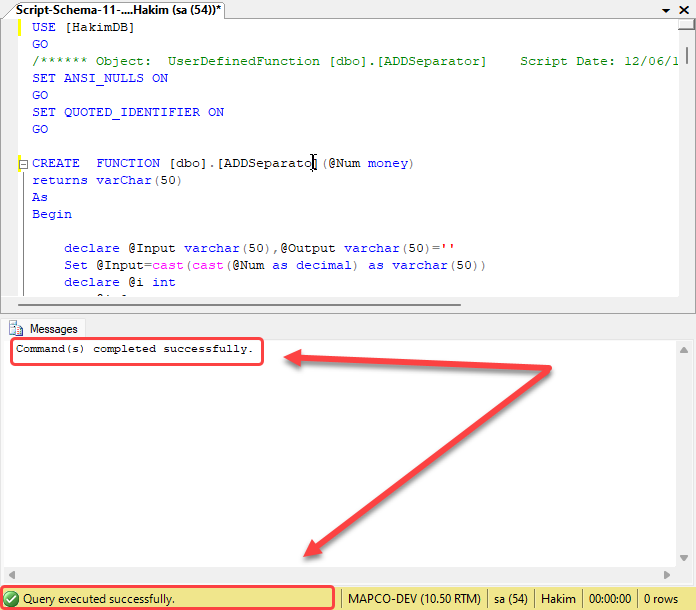
مرحله چهارم : رجیستر کردن فایل OCX
1- فایل POSBAN.OCX را دانلود کرده، طبق تصویر زیر از حالت فشرده خارج نمایید.
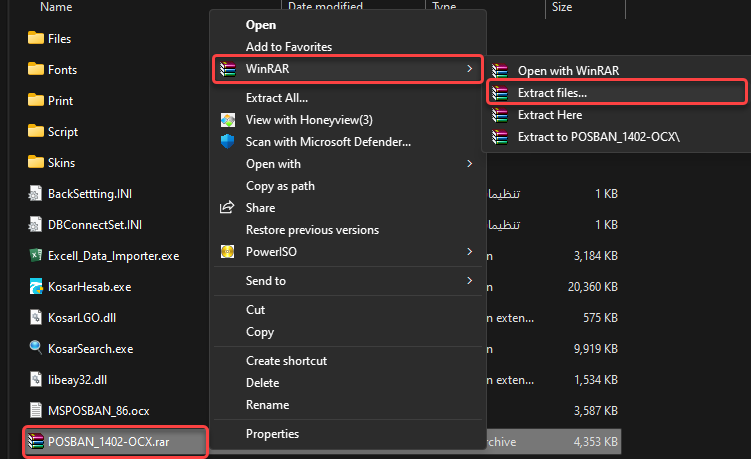
2- اکنون پوشه POSBAN ایجاد شد، وارد آن شوید.

3- روی فایل FileRegister.exe راست کلیک کرده و گزینه Run as administrator را انتخاب نمایید.
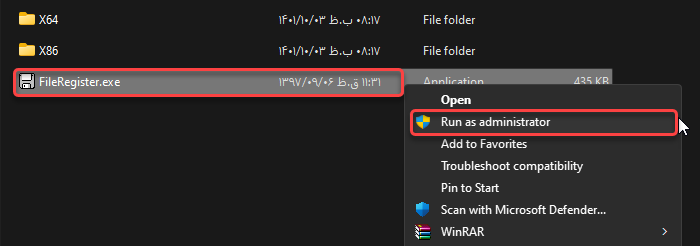
4- در پنجره باز شده روی گزینه Register کلیک نمایید.
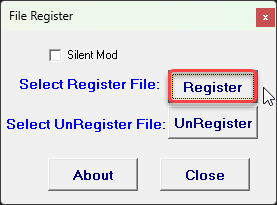
5- پس از انتخاب گزینه THIS PC وارد پوشه POSBAN شوید و پوشه X86 را انتخاب نموده، دکمه OPEN را بزنید.
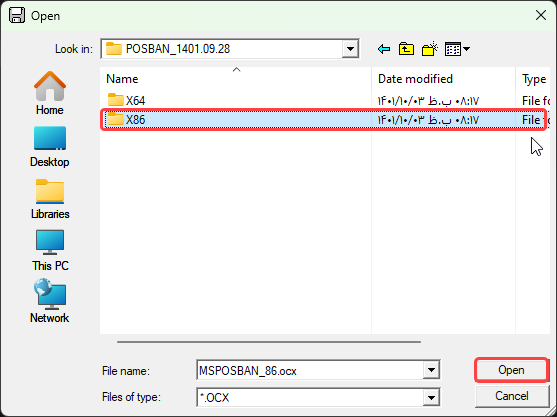
6- فایل مشخص شده را انتخاب کرده و روی دکمه OPEN کلیک کنید.
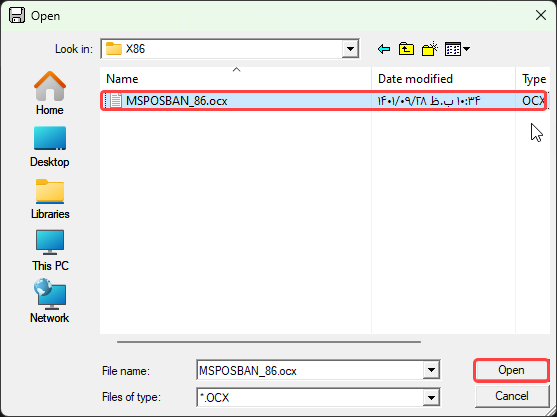
در صورتی که فایل رجیستر با موفقیت اجرا شده باشد پیغام زیر را مشاهده خواهید کرد.
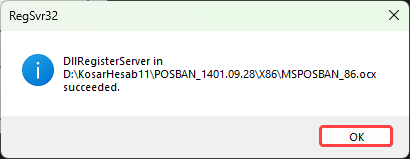
مرحله پنجم : اتصال دیتابیس به نرم افزار
1- نرم افزار کوثر حساب را باز کرده و آیکون تنظیمات را انتخاب نمایید.
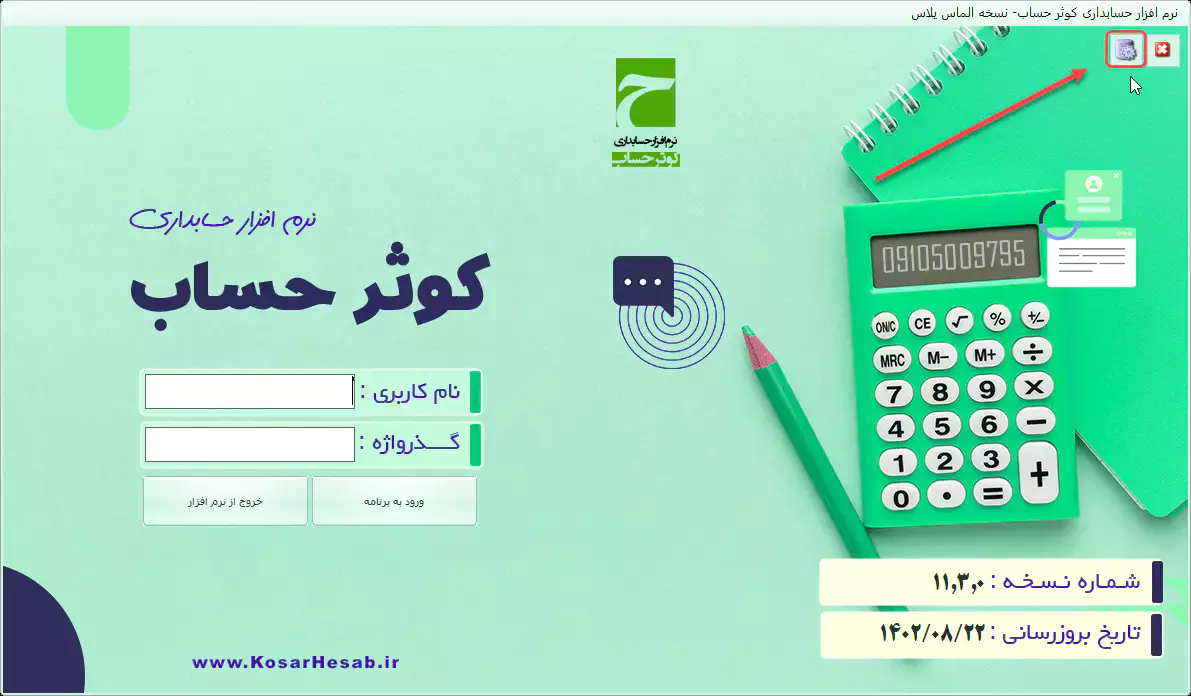
2- در پنجره باز شده نوع اتصال به بانک اطلاعاتی را روی حالت محلی قرار دهید و در قسمت اطلاعات کامپیوتر میزبان، نام کامپیوتر خود را بنویسید.
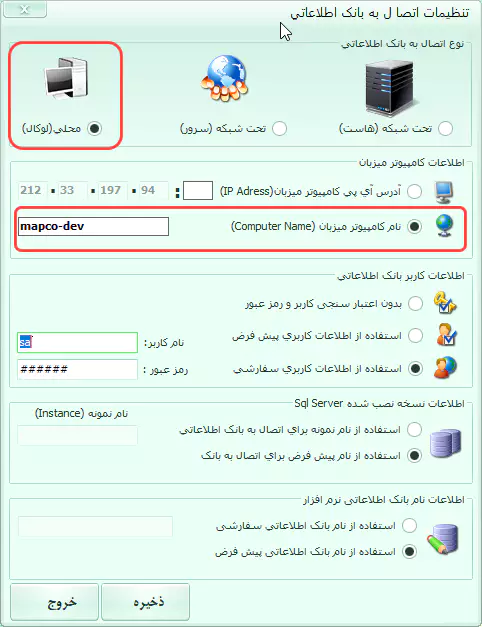
3- وارد نرم افزار SQL SERVER شده در پنجره ورودی نام کاربری و رمز عبور را از قسمت مشخص شده کپی نمایید.
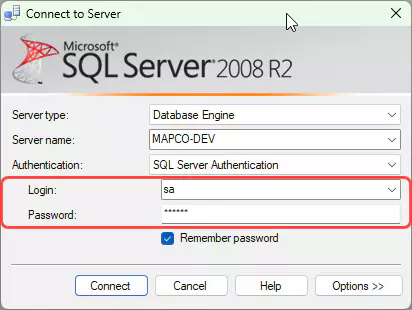
4- در قسمت اطلاعات کاربر بانک اطلاعاتی گزینه استفاده از اطلاعات کاربری سفارشی را انتخاب نمایید و نام کاربر و رمز عبور کپی شده در مرحله قبل را در قسمت مربوطه جای گذاری کنید.
بخش های بعدی را نیز طبق تصویر تنظیم نموده و در اخر روی دکمه ذخیره کلیک نمایید.
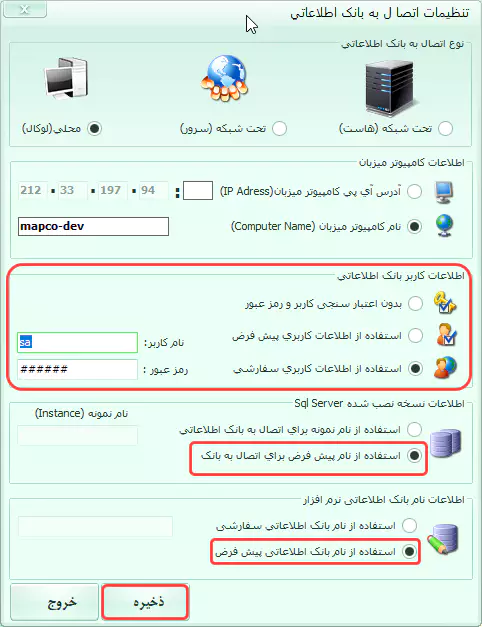
مرحله ششم : نصب فونت های نرم افزار
1- وارد پوشه نصب نرم افزار شده و پوشه Font را باز نمایید.
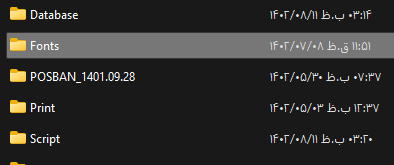
2- تمامی فایل ها را به جز فایل txt انتخاب کنید سپس راست کلیک و گزینه install را بزنید.
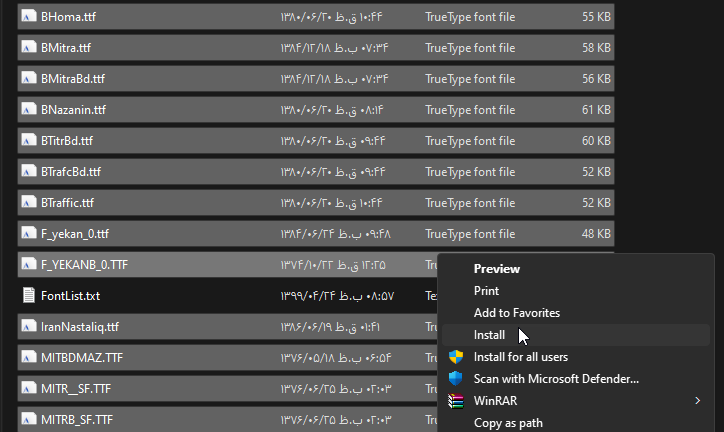
مرحله آخر : انجام تنظیمات زبان فارسی ویندوز
پس از انجام مراحل گفته شده نرم افزار با موفقیت روی سیستم شما نصب شده است.
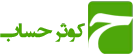
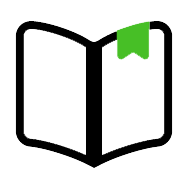
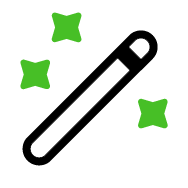
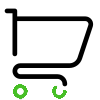
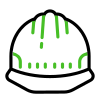
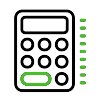
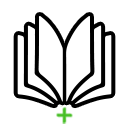
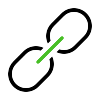
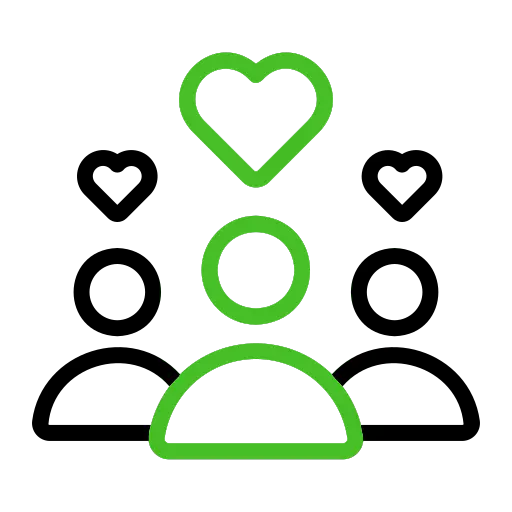

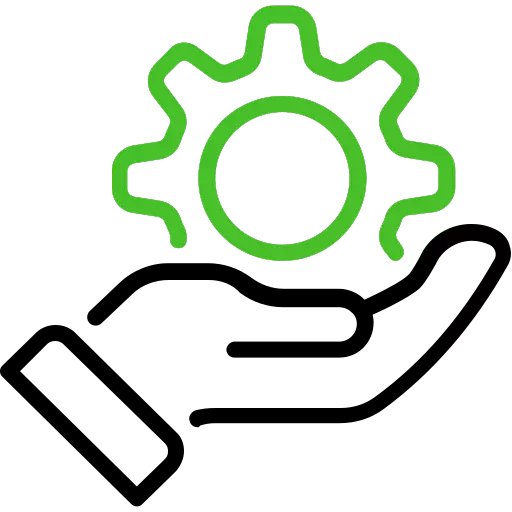
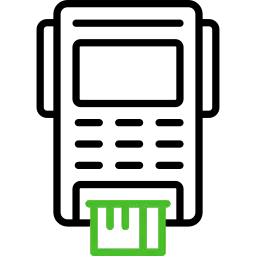
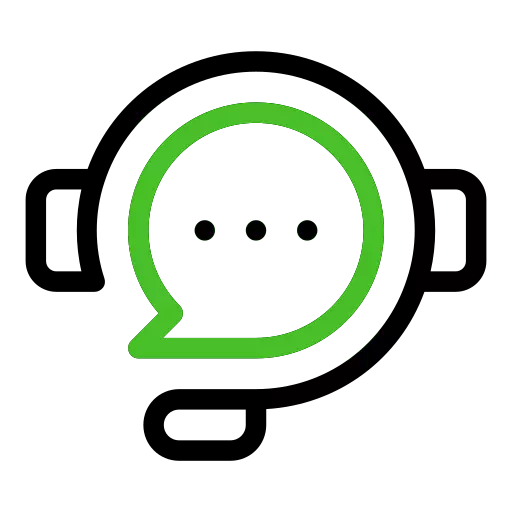
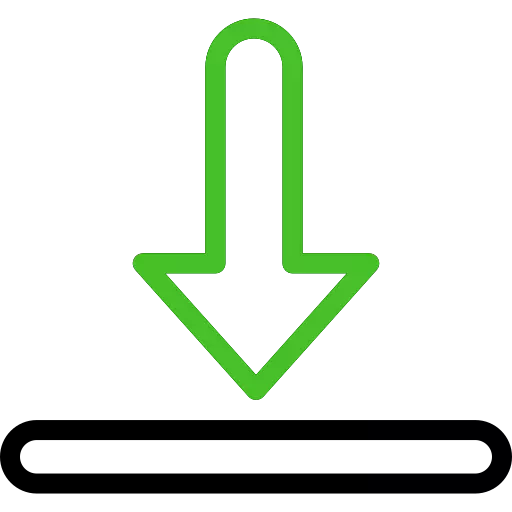
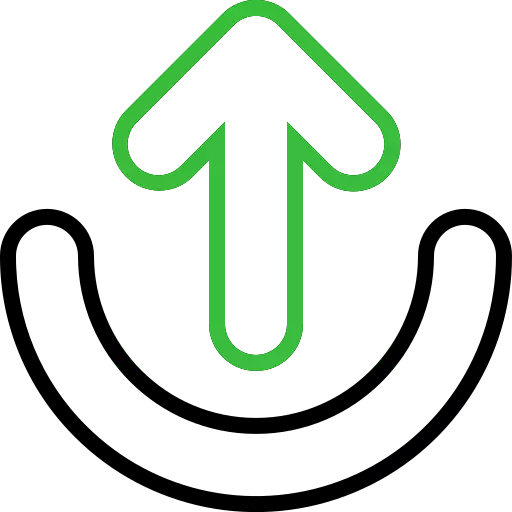
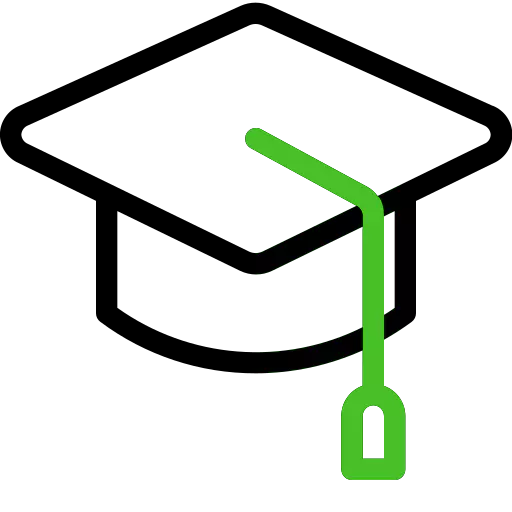

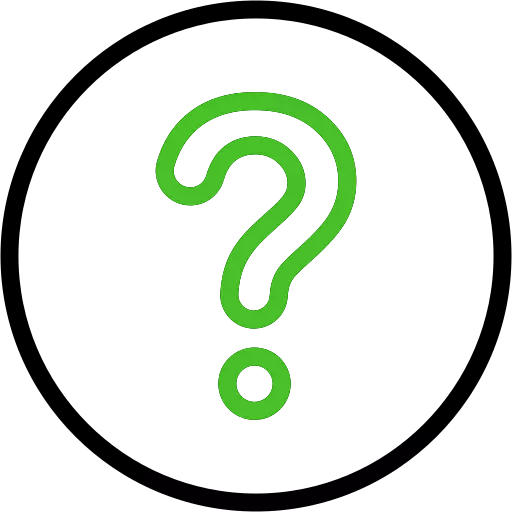
 درخواست نمایندگی
درخواست نمایندگی